Der französisch-deutsche Sender ARTE zeichnet sich auch durch ungewöhnliche Sendeformate aus. Auch online kann man sich Filme ansehen. GIGA erklärt euch, wie man in der ARTE-Mediathek einen Download startet und Filme oder ganze Serien speichern kann.
ARTE unterhält eine Mediathek, in der ihr euch verpasste Sendungen online ansehen könnt. Wer sich Filme und Serien aus der ARTE-Mediathek downloaden möchte, um sie später offline anzusehen, der braucht entweder das richtige Windows-Programm oder kann sie sich sogar im Browser herunterladen.
ARTE-Mediathek: Film-Download in 3 verschiedenen Qualitäten
Einige der Filme aus der ARTE-Mediathek würdet ihr sicher gerne selbst besitzen. Vor allem jene Streifen, die zu ungewöhnlich für den DVD-Markt und im TV nur selten zu sehen sind. Gerade solche Sendungen laufen immer wieder bei ARTE. Hier nun also der Tipp, wie ihr euch das Angebot der ARTE-Mediathek ansehen und jeden Film auch downloaden könnt.
Das Programm MediathekView ist ein kostenloses Tool, mit dem sich fast alle Mediatheken durchstöbern, Filme mit einem Klick ansehen und sogar downloaden lassen. Auf wirklich einfache und schnelle Weise könnt ihr Downloads bei der ARTE-Mediathek starten und euch die gewünschten Filme beziehungsweise Serienepisoden herunterladen.
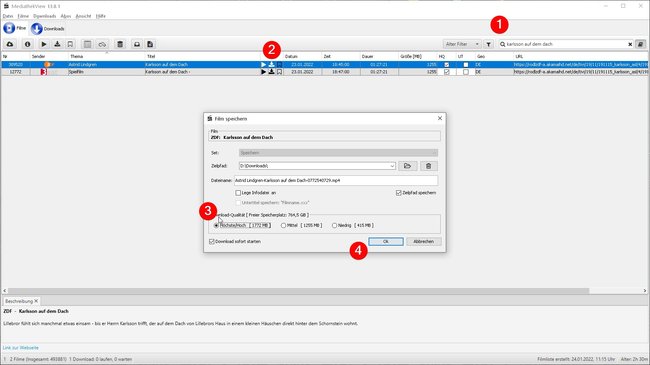
So könnt ihr in der ARTE-Mediathek Filme downloaden:
- Installiert das Programm MediathekView.
- Sucht euch in der ARTE-Mediathek im Browser aus, was ihr downloaden möchtet und startet dann MediathekView.
- Oben rechts könnt ihr im Suchfeld den Titel des gesuchten Films oder der Serien-Episode eingeben. Zeitgleich seht ihr darunter eine Liste der Fundstellen. Es reichen Teile des Titels, aber je genauer ihr ihn eingebt, desto genauer wird auch die Liste.
- Neben jedem gefundenen Filmtitel findet ihr drei Icons: Einen Pfeil zum Abspielen, ein Download-Symbol sowie eine Fahne, die euch eine kleine Beschreibung gibt.
- Klickt nun auf das Download-Symbol. Daraufhin öffnet sich ein Fenster mit dem Titel „Film speichern“. Hier könnt ihr den Speicherort auswählen und die Qualität des Downloads festlegen.
- Klickt nun noch auf „OK“ und der Download beginnt.
Danach findet ihr die Film-Datei im MP4-Format in eurem Download-Ordner und könnt euch den Film jederzeit mit einem geeigneten Player wie VLC abspielen.
Filme aus der ARTE-Mediathek im Browser downloaden
Falls ihr keinen PC habt oder dort keine Programme installieren wollt, könnt ihr seit einiger Zeit auch den „Web-Client“ von MediathekView nutzen. Damit ist eine Internetseite gemeint, die auf dieselben Filmlisten und Mediatheken zugreift, euch aber das Abspielen beziehungsweise den Download direkt im Browser erlaubt.
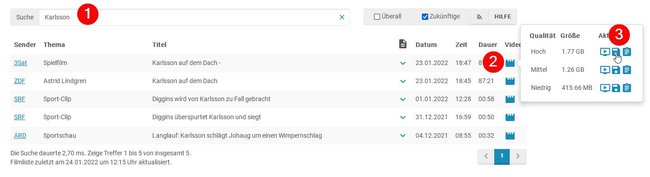
Damit könnt ihr Filme auch in Smartphones oder Tablets aus der ARTE-Mediathek downloaden:
- Öffnet in einem Browser die Web-Seite https://mediathekviewweb.de/
- Gebt im Suchfeld den Filmtitel ein, daraufhin werden die Fundstellen darunter aufgelistet.
- Ganz rechts in jeder Titelzeile befindet sich eine Filmklappe. Wenn ihr darauf klickt, geht ein kleines Fenster auf. Darin könnt ihr euch entscheiden, in welcher Qualität ihr den Film downloaden wollt.
Entscheidet euch hier für die beste Qualität, wenn ihr genug Speicherplatz habt und für eine geringere Auflösung, wenn der Platz knapp ist.

